วิธีง่ายๆ ในการสร้างฟอรัมใน WordPress
เผยแพร่แล้ว: 2022-11-13บทนำ
ปัจจุบันมีช่องทางมากมายให้ผู้คนเข้าถึงความรู้และอัพเดทข้อมูลใหม่ๆ หลายคนชอบที่จะค้นหาผ่านบทความหรือบล็อกโดยการค้นหาคำหลักในเครื่องมือค้นหาออนไลน์ อย่างไรก็ตาม ไม่ใช่ทุกอย่างที่มีอยู่บนอินเทอร์เน็ต นั่นเป็นเหตุผลที่ฟอรัม - ชุมชนออนไลน์ควรถูกสร้างขึ้นเพื่อให้ผู้คนสามารถพูดคุยและตอบคำถามที่พวกเขายังไม่ได้แก้ไขในหัวข้อต่างๆ
หากคุณเป็นเจ้าของเว็บไซต์ WordPress และต้องการสร้างฟอรัมใน WordPress บนเว็บไซต์ของคุณ คุณไม่ควรพลาดบทความนี้ เราจะแนะนำคุณโดยละเอียดเกี่ยวกับวิธีสร้างฟอรัมในเว็บไซต์ WordPress โดยใช้ bbPress
คำจำกัดความของ bbPress?
ด้วยความช่วยเหลือของปลั๊กอินฟอรัม bbPress คุณสามารถสร้างกระดานข้อความที่ดึงดูดสายตาได้อย่างง่ายดาย ปลั๊กอินนี้ใช้งานง่ายและมีประสิทธิภาพ คุณสามารถเลือกและติดตั้งปลั๊กอินฟอรัม WordPress ที่มีประโยชน์มากมายสำหรับเว็บไซต์ของคุณ นอกเหนือจาก bbPress อย่างไรก็ตาม เนื่องจากความนิยมและประโยชน์ เราจะแสดงวิธีสร้างฟอรัมใน WordPress โดยใช้ bbPress ในบทความนี้
ตอนนี้เรามาเริ่มเรียนรู้วิธีสร้างฟอรัมใน WordPress โดยใช้ bbPress ทีละขั้นตอน
วิธีสร้างฟอรัมใน WordPress โดยใช้ปลั๊กอิน bbPress
การติดตั้งและใช้งาน bbPress เพื่อสร้างฟอรัมใน WordPress
ตรวจสอบให้แน่ใจว่าคุณมีสิทธิ์เข้าถึงเว็บไซต์ WordPress ในระดับผู้ดูแลระบบก่อนที่จะติดตั้ง bbPress มิฉะนั้น คุณต้องสร้างเว็บไซต์ WordPress เพื่อรวมฟอรัมหรือชุมชนออนไลน์
คุณต้องเข้าถึงแดชบอร์ดของผู้ดูแลระบบก่อน และเลือก ปลั๊กอิน -> เพิ่มใหม่ จากเมนู ต่อไป ให้พิมพ์ “bbPress” ลงในช่องค้นหา เลือกผลลัพธ์อันดับต้น ๆ และติดตั้ง
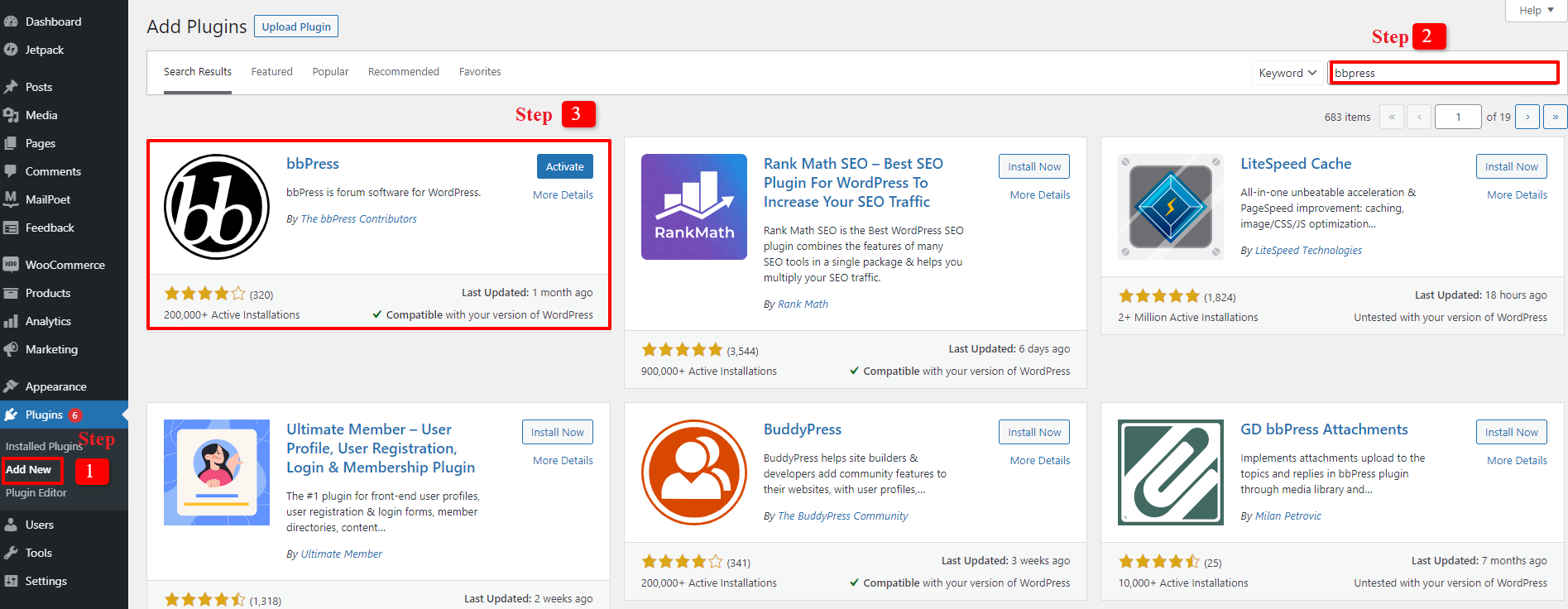
อย่าลืมเปิดใช้งาน bbPress หลังการติดตั้ง เพื่อให้คุณสามารถใช้เพื่อสร้างฟอรัมได้อย่างง่ายดาย เพื่อยืนยันว่าคุณได้ติดตั้งและเปิดใช้งานอย่างถูกต้อง หน้าจอ “ยินดีต้อนรับสู่ bbPress” จะแสดงขึ้น
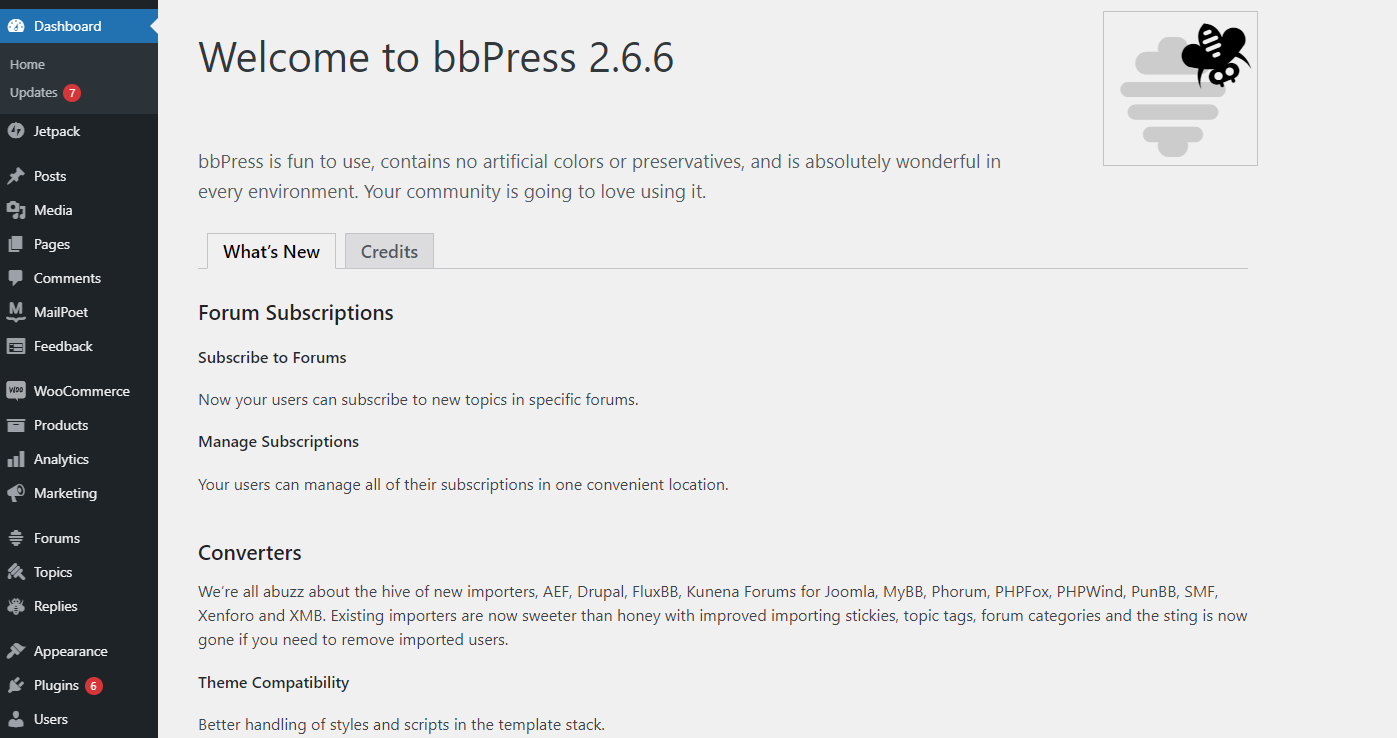
การติดตั้ง bbPress เสร็จสมบูรณ์แล้ว การสร้างฟอรัมเป็นขั้นตอนต่อไป ไปที่ ฟอรัม -> เพิ่มใหม่ ทันที คุณจะสามารถเข้าถึงพื้นที่ที่คุณสามารถเริ่มฟอรัมใหม่ได้ ชื่อของฟอรัมที่คุณต้องการสร้างจะต้องป้อนในช่องชื่อเรื่อง เมื่อคุณเขียนข้อความทั้งหมดเสร็จแล้ว ให้เพิ่มคำอธิบายแล้วกดปุ่มเผยแพร่ คุณสามารถทำซ้ำขั้นตอนการสร้างฟอรัมที่คุณเพิ่งทำเสร็จสำหรับแต่ละเรื่องที่คุณต้องการให้มีฟอรัมเพื่อพูดคุย
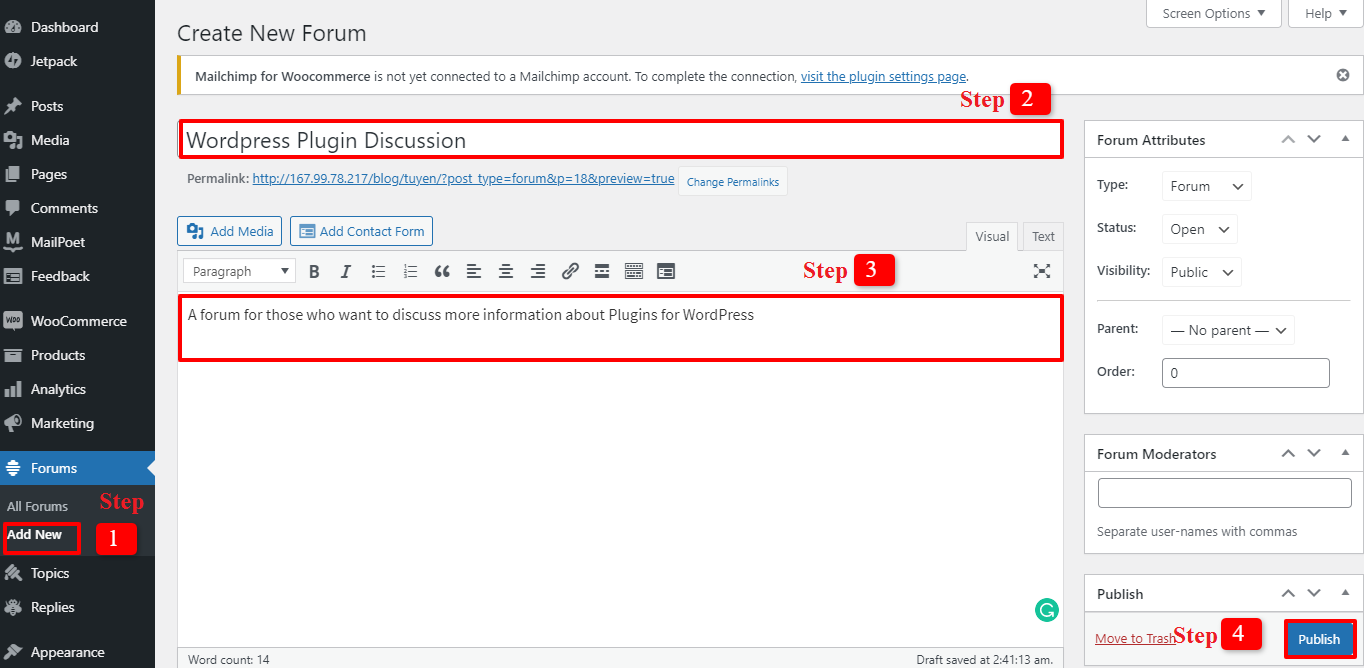
วางฟอรัม bbPress ไว้ที่ส่วนหน้าของเว็บไซต์ WordPress
เมื่อคุณสร้างฟอรัมเสร็จแล้ว คุณต้องดำเนินการบางอย่างอย่างรวดเร็วเพื่อแสดงฟอรัมเหล่านั้นบนเว็บไซต์
ในการเริ่มต้น ให้คลิก ใหม่ -> หน้า บนแดชบอร์ด WordPress ของคุณเพื่อสร้างหน้าใหม่ จากนั้น เติมชื่อให้สมบูรณ์โดยระบุชื่อที่เหมาะสม เช่น ฟอรัม ชุมชน การสนทนาออนไลน์ และอื่นๆ เนื่องจากเว็บไซต์นี้สร้างขึ้นเพื่อการสนทนาในฟอรัม
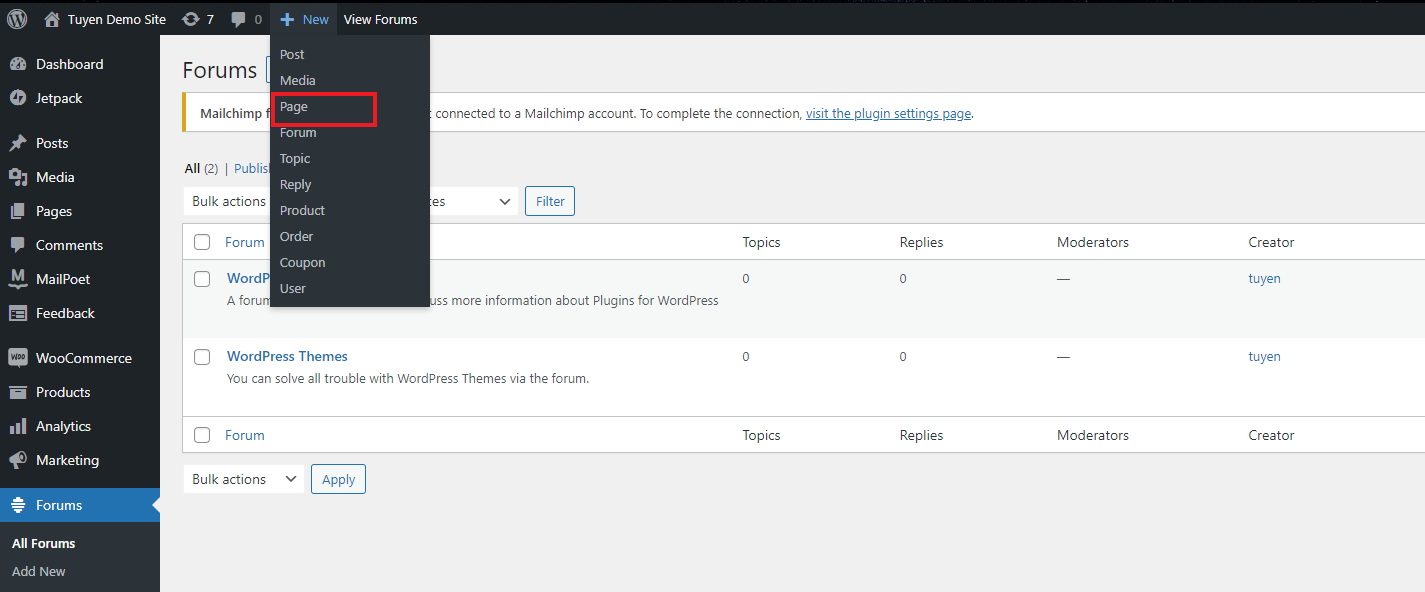
อย่าลืมวางรหัสย่อลงในหน้าของคุณก่อนที่จะกดปุ่มเผยแพร่เพื่อให้แน่ใจว่าหน้าฟอรัมของคุณจะปรากฏบนเว็บไซต์ของคุณ:
[bbp-ฟอรัมดัชนี]
ด้วยเหตุนี้ หน้าฟอรัมของคุณจึงแสดงหน้าจอคล้ายกับด้านล่าง
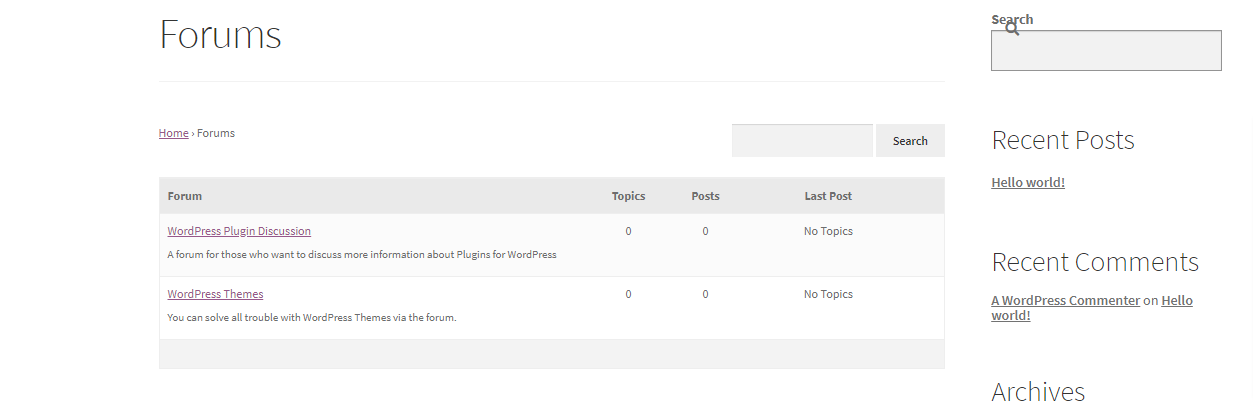
การรวมหน้าฟอรัมในการนำทางไซต์เป็นขั้นตอนต่อไปที่สำคัญ ไปที่ WordPress Menu Plugins ที่นี่เพื่อเลือกอย่างรวดเร็วหากคุณยังไม่ค้นพบเมนูที่ดีที่สุดสำหรับเว็บไซต์ของคุณ หากคุณตั้งค่าปลั๊กอินเมนูไว้แล้ว ให้ดำเนินการในส่วนถัดไป
คลิก เมนู ภายใต้ ลักษณะที่ปรากฏ ให้คลิก เพจ และเลือก ฟอรัม ในคอลัมน์ “เพิ่มรายการเมนู” จากนั้นคลิก “เพิ่มในเมนู” หน้าฟอรัมจะแสดงใน "โครงสร้างเมนู" เพื่อรักษาการเปลี่ยนแปลงทั้งหมดของคุณ อย่าลืมบันทึกเมนู
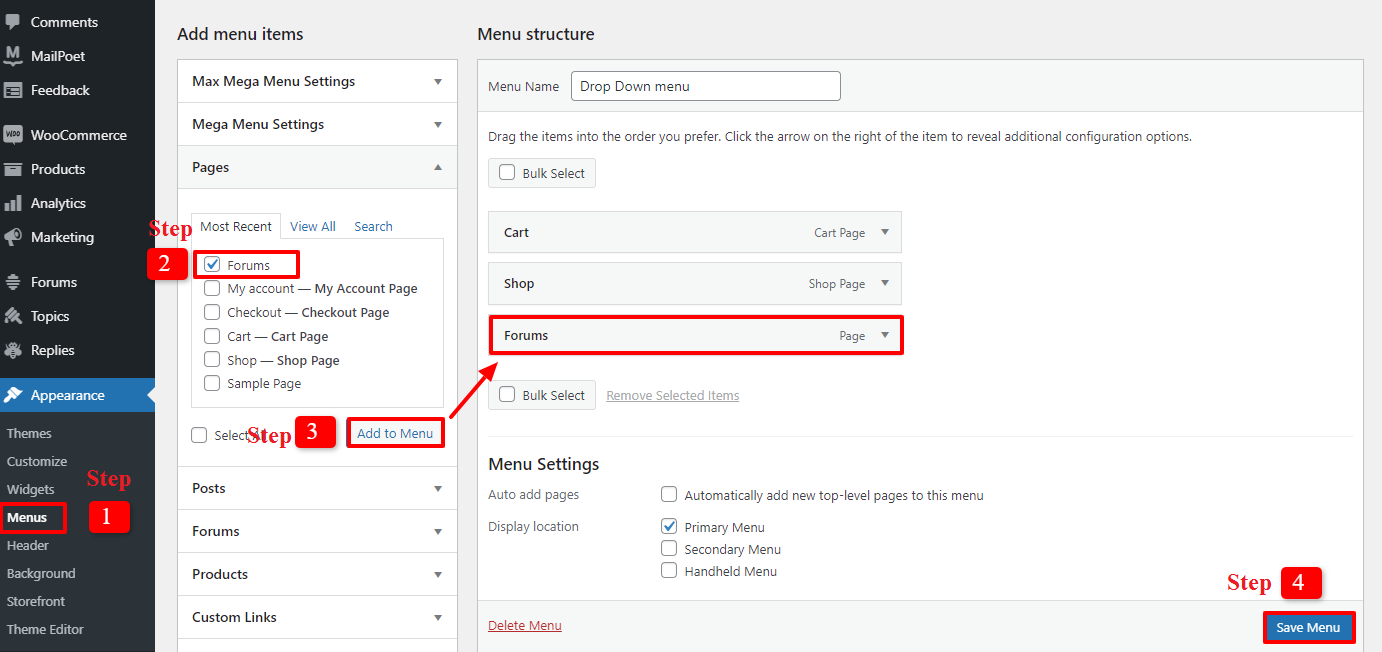
การรวม bbPress เข้ากับธีม WordPress
เพื่อกระตุ้นให้ผู้เข้าชมสร้างบัญชีบนเว็บไซต์ของคุณมากขึ้น คุณควรสร้างฟอรัมใหม่จำนวนมาก ดังนั้น เรามาเปิดใช้งานการลงทะเบียนบนเว็บไซต์ของคุณโดยเลือก การตั้งค่า -> ทั่วไป หลังจากเลือก “ใครๆ ก็ลงทะเบียนได้” ให้บันทึกการแก้ไขของคุณ

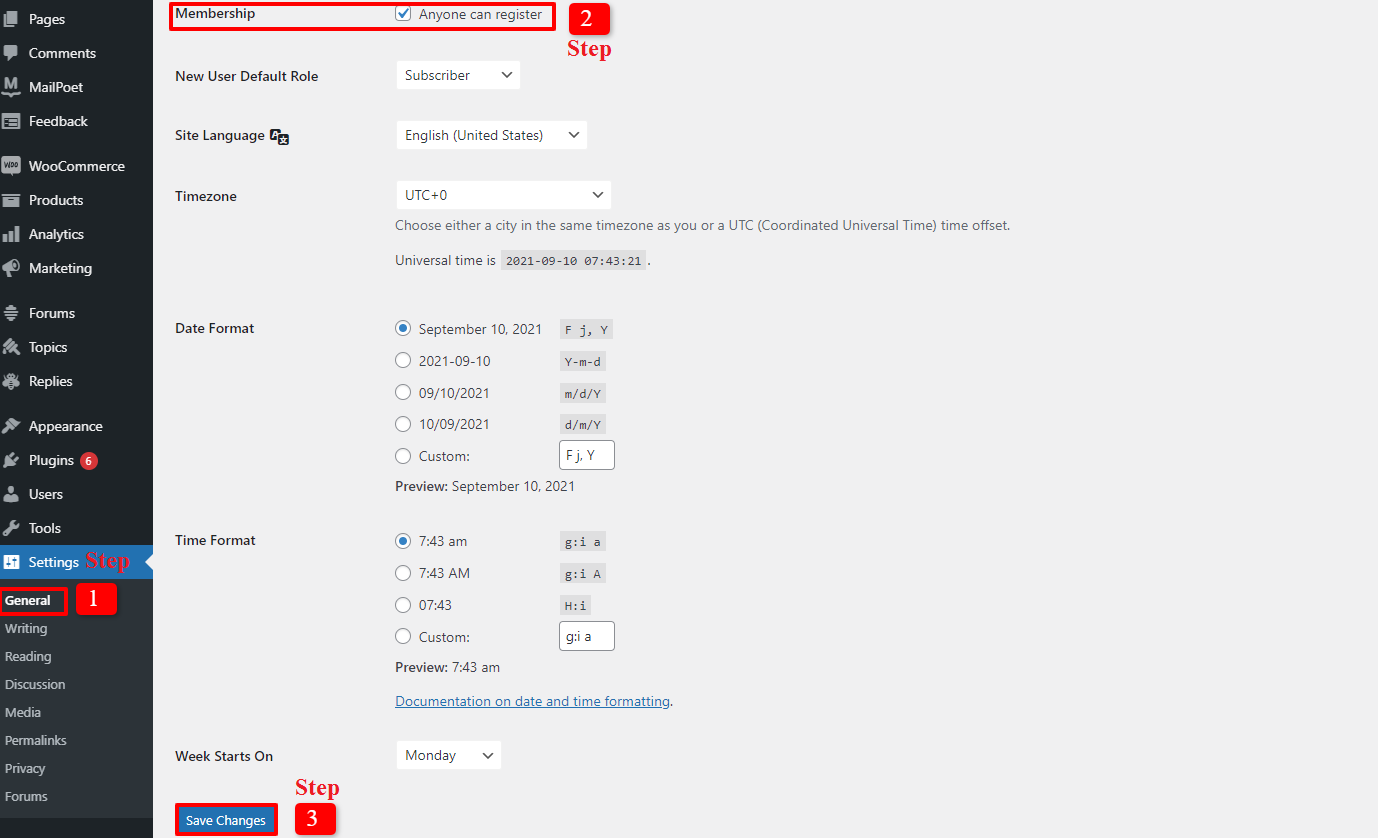
เพิ่มหน้าลงทะเบียนในเว็บไซต์ WordPress ของคุณในขั้นตอนต่อไปนี้ อย่าลืมเผยแพร่เพจของคุณและใส่รหัสย่อด้านล่าง:
[bbp-ลงทะเบียน]
หน้าลืมรหัสผ่านควรเป็นหน้าใหม่สุดท้ายที่จะเพิ่ม ผู้ใช้ที่ใส่รหัสผ่านผิด ลืม หรือทำรหัสผ่านหายสำหรับบัญชีที่ลงทะเบียนไว้ในเว็บไซต์ของคุณจะพบว่าหน้านี้มีประโยชน์ ขั้นตอนเหมือนกับการใช้รหัสย่อเพื่อสร้างหน้าลงทะเบียน:
[bbp-แพ้-ผ่าน]
มีเพียงสิ่งเดียวที่ต้องทำเพื่อสร้างฟอรัมใน WordPress นั่นคือการรวมแบบฟอร์มการเข้าสู่ระบบไว้ในเว็บไซต์ของคุณ ลองดูปลั๊กอินสำหรับเข้าสู่ระบบ WordPress ที่นี่ ในกรณีที่คุณยังไม่ได้ตั้งค่าปลั๊กอินแบบฟอร์มเข้าสู่ระบบหรือต้องการเปลี่ยนไปใช้ปลั๊กอินอื่น ขั้นตอนนี้จะช่วยให้ผู้ใช้ฟอรัมของคุณลงชื่อเข้าใช้เว็บไซต์ของคุณได้อย่างรวดเร็วและง่ายดาย ดังนั้น เลือก ลักษณะที่ปรากฏ -> วิดเจ็ต แล้วลากและวางวิดเจ็ตการเข้าสู่ระบบที่ใดก็ได้ที่คุณต้องการ คุณต้องป้อนชื่อเรื่อง, URL การลงทะเบียน และ URL รหัสผ่านที่หายไปในแถบด้านข้างหลัก หากต้องการบันทึกการตั้งค่า ให้คลิกปุ่มบันทึกหลังจากนั้น
การควบคุมการตั้งค่าฟอรัม bbPress
เราจะอธิบายรายละเอียดที่สำคัญเพื่อให้คุณได้เรียนรู้เพิ่มเติมเกี่ยวกับคุณสมบัติทั้งหมดของปลั๊กอิน bbPress ที่จะช่วยให้คุณสร้างฟอรัมใน WordPress ได้อย่างแม่นยำ ไปที่ การตั้งค่า -> ฟอรัม เพื่อดำเนินการดังกล่าว “การตั้งค่าผู้ใช้ฟอรัม” คือส่วนแรก
คุณสามารถเลือกบทบาทของผู้ใช้เมื่อพวกเขาเยี่ยมชมฟอรัมออนไลน์ของคุณด้วยบรรทัดของส่วน 'บทบาท' ที่อ่านว่า "ให้สิทธิ์ผู้ใช้ที่ลงทะเบียนโดยอัตโนมัติในบทบาทของฟอรัมผู้เข้าร่วม" ปลั๊กอิน bbPress มอบบทบาทผู้ใช้ 5 บทบาทพร้อมฟังก์ชันต่างๆ เช่น:
- คีย์มาสเตอร์: เจ้าของเว็บไซต์และผู้ดูแลระบบ WordPress จะเล่นตำแหน่งนี้ และพวกเขาจะสามารถสร้าง ลบ หรือแก้ไขฟอรัมและโพสต์ได้
- ผู้ดูแล: พวกเขามีเครื่องมือที่ช่วยให้พวกเขาควบคุมฟอรัม โพสต์ และหัวข้อต่างๆ
- ผู้เข้าร่วม: คนเหล่านี้เป็นผู้ใช้มาตรฐาน พวกเขาสามารถเขียนโพสต์ในฟอรัมหรือบทความข่าว นอกจากนี้ พวกเขาสามารถมีส่วนร่วมในการสนทนาอื่นๆ บนฟอรัมออนไลน์ของคุณ
- ผู้ชม: พวกเขาเป็นเพียงผู้เยี่ยมชม พวกเขาไม่ใช่ผู้ใช้ พวกเขาสามารถอ่านได้เฉพาะหัวข้อฟอรัมและโพสต์ที่เปิดเป็นสาธารณะเท่านั้น
- ถูกบล็อก: ผู้ใช้ที่ถูกบล็อกจะไม่สามารถเข้าถึงฟอรัมได้
อนุญาตการป้องกันน้ำท่วมโดยควบคุมผู้ใช้เป็นเวลา 10 วินาทีหลังจากเผยแพร่เป็นการตั้งค่าถัดไป เมื่อเลือกตัวเลือกนี้ คุณสามารถหยุดสแปมได้ คุณมีตัวเลือกในการเปลี่ยนจำนวนวินาที
การอนุญาตให้ผู้ใช้อัปเดตเนื้อหาเป็นเวลา 5 นาทีหลังจากโพสต์คือตัวเลือกที่สาม ซึ่งหมายความว่าหลังจากเผยแพร่โพสต์เป็นเวลาห้านาที ผู้ใช้ของคุณสามารถแก้ไขเนื้อหาของพวกเขา เพิ่มหรือลบ หรือแม้แต่แก้ไขการสะกดผิด หากคุณต้องการ คุณสามารถปิดใช้งานตัวเลือกนี้ได้เช่นกัน
หากคุณเลือกตัวเลือก "ไม่ระบุชื่อ" คุณยังสามารถอนุญาตให้ผู้เยี่ยมชมไซต์เข้าร่วมในฟอรัมโดยไม่ต้องสร้างบัญชี
เรามาคุยกันเรื่อง “ฟีเจอร์ของฟอรัม” จะมีทางเลือกหลายทางให้คุณเลือกหรือไม่ก็ได้ ทุกอย่างขึ้นอยู่กับเป้าหมายของคุณ
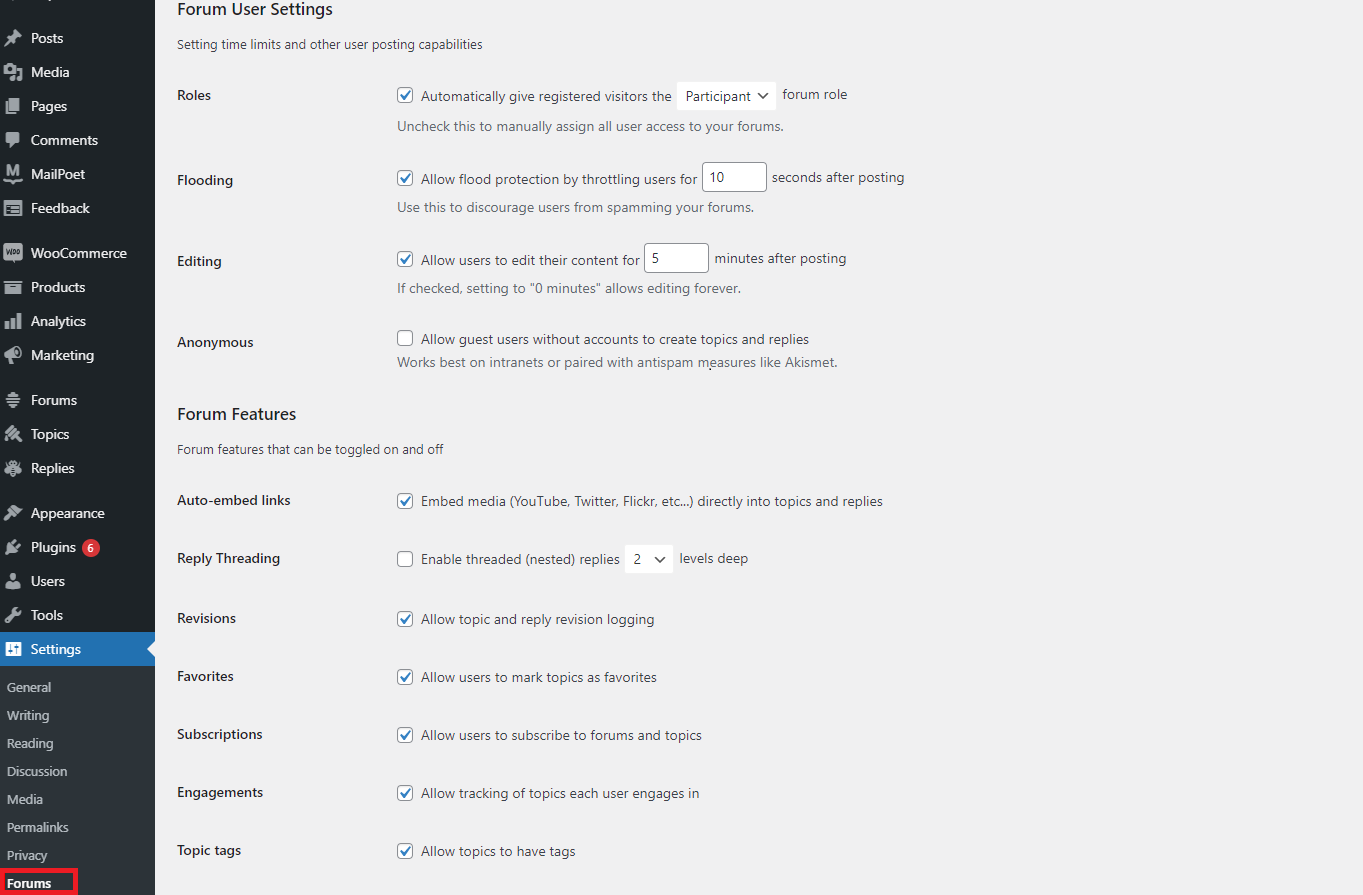
คุณยังสามารถแก้ไขการตั้งค่าสำหรับ Forum Root Slug และ Forum Single Slugs, หัวข้อและการตอบกลับต่อหน้า/ต่อหน้า RSS และแพ็คเกจธีมของฟอรัม ตอนนี้ก็ขึ้นอยู่กับคุณแล้วที่จะปรับการตั้งค่าฟอรัมให้เหมาะกับความต้องการของคุณ
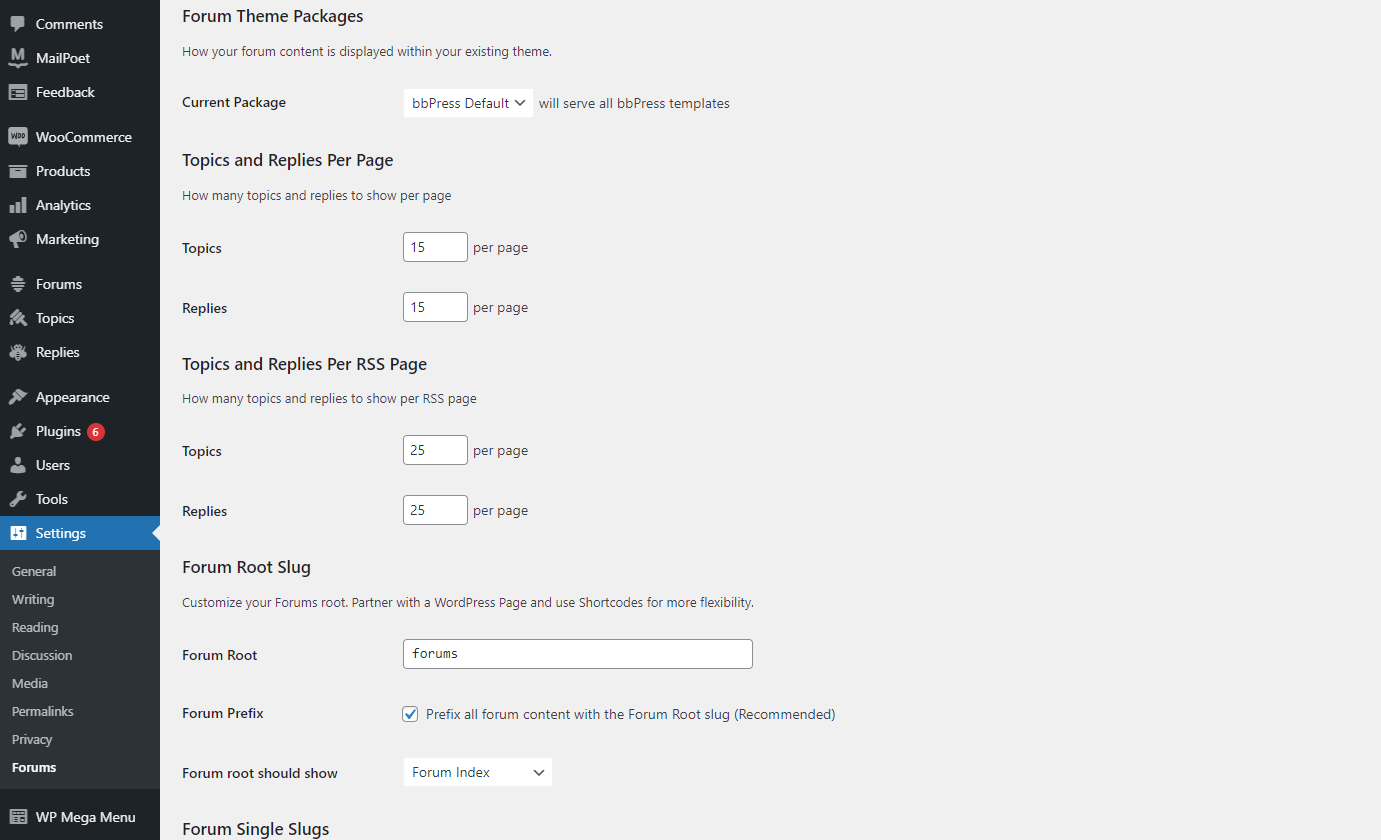
มาบันทึกการปรับเปลี่ยนทั้งหมด ณ จุดนี้ เพื่อให้แน่ใจว่าฟอรัมของเว็บไซต์ WordPress ของคุณไม่มีที่ติ
โดยสรุป
เราหวังว่าบล็อกสมัยใหม่จะช่วยให้คุณสร้างฟอรัมใน WordPress ได้อย่างมีประสิทธิภาพโดยใช้ bbPress อย่าลังเลที่จะเยี่ยมชมคอลเลกชั่น WordPress Tutorials บนเว็บไซต์ของเรา หากคุณต้องการคำแนะนำเพิ่มเติมเพื่อช่วยในการออกแบบและพัฒนาเว็บไซต์ WordPress ของคุณได้อย่างรวดเร็ว
โปรดแสดงความคิดเห็นด้านล่างหากคุณมีคำถามใด ๆ เพื่อให้เราตอบกลับโดยเร็วที่สุดในการสร้างฟอรัมใน WordPress อย่าลืมตรวจสอบรายการธีม WordPress ฟรีที่ยอดเยี่ยมในเว็บไซต์ของเราด้วย
